Arbeitsplatzkonfiguration - Sonstiges: Unterschied zwischen den Versionen
| Zeile 42: | Zeile 42: | ||
==Scanner== | ==Scanner== | ||
| − | Möchten Sie mit einem Scanner (MDE-Gerät) Artikel erfassen, um diese dann als Stapel z.B. in eine Inventur oder auch in die Kasse oder einen Faktura-Beleg einzufügen, dann kann dies über eine Textdatei erfolgen: | + | Möchten Sie mit einem Scanner (MDE-Gerät) Artikel erfassen, um diese dann als Stapel z.B. in eine {{link|Inventur#Buttons im Bearbeiten-Modus|Inventur}} oder auch in die {{link|Kasse|Kasse}} oder einen Faktura-Beleg einzufügen, dann kann dies über eine Textdatei erfolgen: |
*Erfassen Sie die Artikel mit Ihrem MDE-Gerät. | *Erfassen Sie die Artikel mit Ihrem MDE-Gerät. | ||
*Speichern Sie diese gesammelten Daten in einer Textdatei. | *Speichern Sie diese gesammelten Daten in einer Textdatei. | ||
Version vom 20. Januar 2016, 09:41 Uhr
Inhaltsverzeichnis
Dieser Konfigurationsbereich ist erreichbar über:
System - Arbeitsplatzkonfiguration
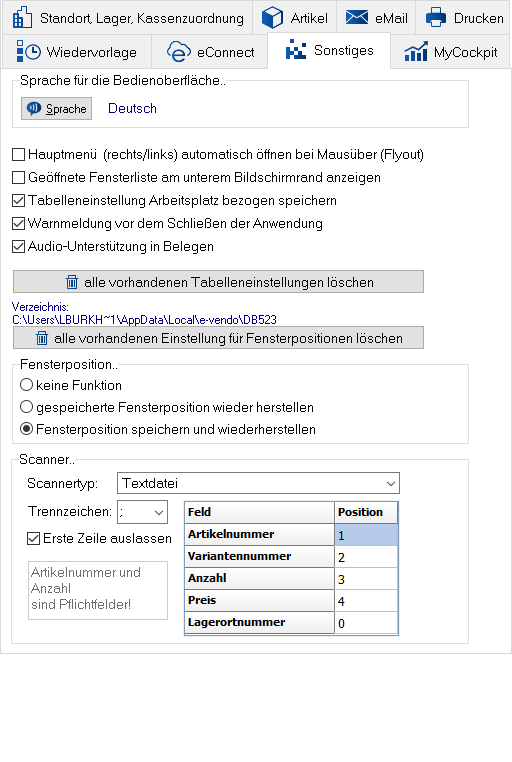
Sprache für die Bedienoberfläche
Sprache
- Legen Sie mit diesem Button fest, in welcher Sprache der aktuelle Arbeitsplatz genutzt werden soll.
Die Anzeige der Beschriftungen von Schaltflächen und Feldern sowie die Texte der verschiedensten Dialoge kann nur dann in der gewünschten Sprache erfolgen, wenn zuvor sichergestellt wurde, dass diese Informationen
in der jeweiligen Sprache vorhanden sind. Überprüfen Sie dies bitte ggf. im Konfigurationsbereich ❯Übersetzung der Oberfläche.
Menü- und Fenstereinstellungen
☑
Hauptmenü (rechts/links) automatisch öffnen bei Mausüber (Flyout)
- Ist diese Checkbox aktiviert, dann müssen die Menüs nicht angeklickt werden, um sie zu öffnen. Ein Menü öffnet sich bereits, wenn mit der Maus auf das Menü gezeigt wird.
- Dektivieren Sie diese Option, wenn das automatische Öffnen der Menüs Sie in Ihrer Arbeit behindert, z.B. beim Arbeiten mit mehreren Displays.
☑
Tabelleneinstellung Arbeitsplatz bezogen speichern
- Innerhalb des Warenwirtschaftssystems ist es Ihnen bei den meisten Listenansichten möglich, die Position der Spalten innerhalb der Tabelle zu verschieben sowie die Größe der einzelnen Spalten zu verändern. Wenn Sie möchten, dass Ihre Änderungen der Tabellenansicht dauerhaft gespeichert werden, aktieren Sie bitte diese Option.
alle vorhandenen Tabelleneinstellungen löschen
- Durch Klick auf diesen Button werden alle individuellen Tabelleneinstellungen gelöscht.
alle vorhandenen Einstellungen für Fensterposition löschen
- Durch Klick auf diesen Button werden alle bisher gespeicherten Fensterpositionen gelöscht.
- Fensterposition
- Wählen Sie in dieser Optionsbox, ob und wie die Position der einzelnen Fenster des Warenwirtschaftssystemes gespeichert werden soll.
Scanner
Möchten Sie mit einem Scanner (MDE-Gerät) Artikel erfassen, um diese dann als Stapel z.B. in eine ❯Inventur oder auch in die ❯Kasse oder einen Faktura-Beleg einzufügen, dann kann dies über eine Textdatei erfolgen:
- Erfassen Sie die Artikel mit Ihrem MDE-Gerät.
- Speichern Sie diese gesammelten Daten in einer Textdatei.
- Lesen Sie in dem entsprechenden Modul die Textdatei ein.
In diesem Bereich der Konfiguration kann das Format der Textdatei hinterlegt werden.
- Scannertyp
- Über diese Auswahl kann angegeben werden, ob diese Funktion genutzt werden soll.
- kein Scanner
- Die Funktion ist deaktiviert.
- Textdatei
- Die Scannerfunktion ist aktiviert.
- Trennzeichen
- Wählen Sie über die hier angebotene Auswahl das in Ihrer Textdatei verwendete Feld-Trennzeichen aus.
- Position der Felder
- Tragen Sie für die einzelnen Felder die Position, also die Nummer der Spalte, in der von Ihnen verwendeten Textdatei ein.
- Gibt es für ein in der Liste genanntes Feld keine Spalte in Ihrer Textdatei, dann tragen Sie dafür die Position 0 ein.
Die Textdatei muss mindestens 3 Spalten beinhalten: Artikelnummer, Variantennummer und Anzahl.
Jede Zeile der Textdatei stellt einen Datensatz (einen Artikel) dar.
Die Textdatei sollte keine Überschriften in der ersten Spalte beinhalten.